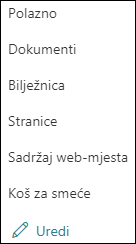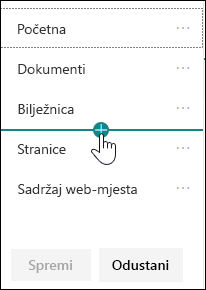Stvaranje web-mjesta s SharePoint online
Stvaranje web-mjesta SharePoint web-mjesta
-
Prijava na web-mjestu: office.com/signin.
-
Odaberite Microsoft 365 pokretača aplikacija

Ne možete pronaći aplikaciju koju tražite? Da biste vidjeli abecedni popis dostupnih aplikacija sustava Microsoft 365, u pokretaču aplikacija odaberite Sve aplikacije. Tu možete potražiti određenu aplikaciju.
-
Odaberite + Stvori web-mjesto.
-
Odaberite želite li stvoriti Timsko web-mjesto ili Komunikacijsko web-mjesto.
-
Imenujte web-mjesto, dajte mu opis, odaberite postavke zaštite privatnosti, a zatim dalje.
-
Dodajte imena ili adrese e-pošte svih drugih osoba kojima želite upravljati web-mjestom u okviru Dodavanje članova .
-
Dodajte imena ili adrese e-pošte za sve članove web-mjesta, a zatim odaberite Završi.
Pogledajte stvaranje timskog web-mjesta u SharePoint online.
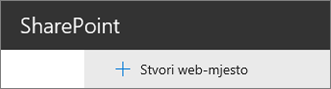
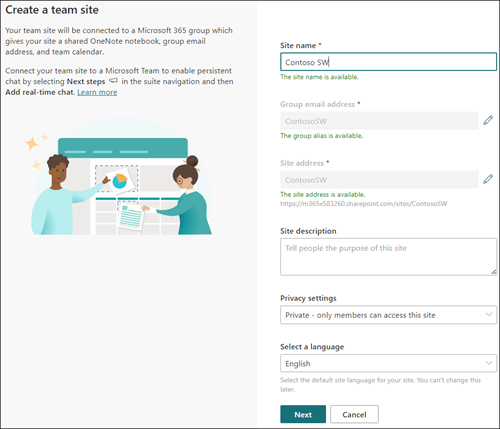
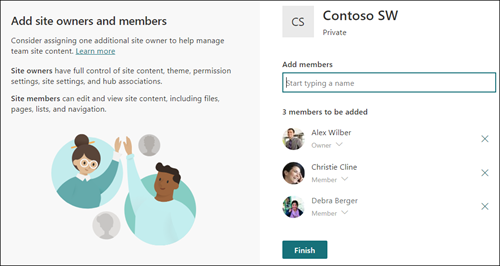
Dodavanje stranice na web-mjesto
-
Idite na početnu stranicu web-mjesta na koje želite dodati stranicu.
-
Odaberite + Novo, a zatim Stranica.
-
Stranici dajte naslov upisivanjem u područje Naziv stranice.
Pogledajte dodavanje stranice na web-mjesto.
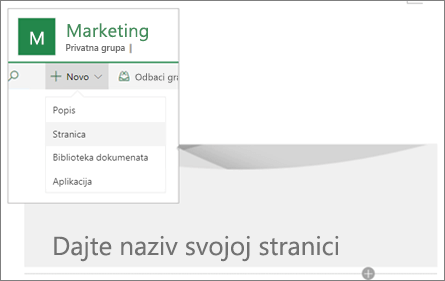
Dodavanje sadržaja na stranicu
Pomoću web-dijelova dodajte tekst, slike, dokumente, veze i još mnogo toga na stranicu.
-
Na stranici zadržite pokazivač ispod naslova (ili između postojećih web-dijelova) pa odaberite +.
-
Odaberite web-dio koji želite dodati.
Pogledajte korištenje web-dijelova na SharePoint mrežnim stranicama.
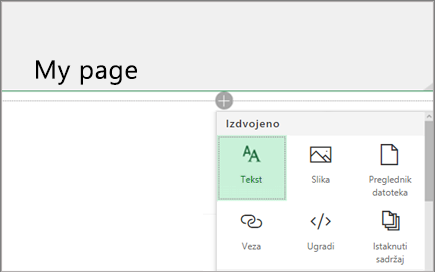
Prilagodba navigacije
-
Pri dnu izbornika s lijeve strane odaberite Uređivanje.
-
Dodajte vezu, uredite zaslonski naziv ili adresu veze, premjestite vezu prema gore ili dolje, stvorite pod veze itd.
Pogledajte prilagodba navigacije timskog web-mjesta.